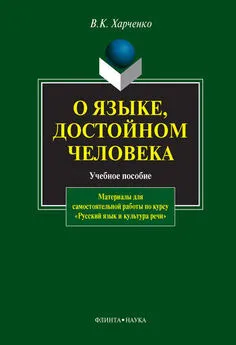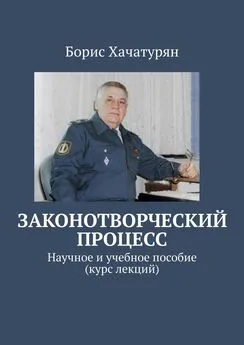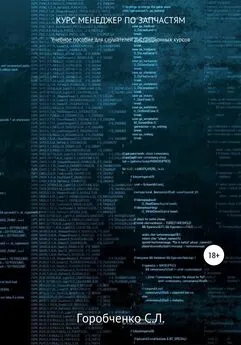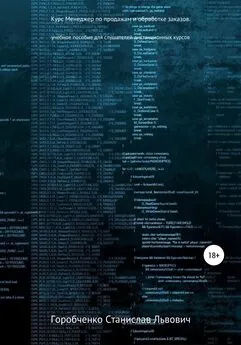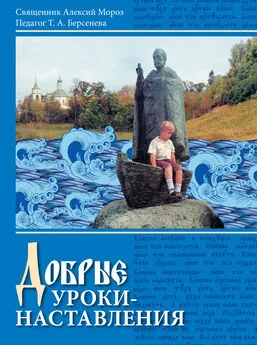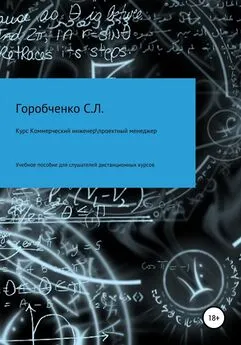Е. Миркес - Учебное пособие по курсу «Нейроинформатика»
- Название:Учебное пособие по курсу «Нейроинформатика»
- Автор:
- Жанр:
- Издательство:КРАСНОЯРСКИЙ ГОСУДАРСТВЕННЫЙ ТЕХНИЧЕСКИЙ УНИВЕРСИТЕТ
- Год:2002
- Город:Красноярск
- ISBN:нет данных
- Рейтинг:
- Избранное:Добавить в избранное
-
Отзывы:
-
Ваша оценка:
Е. Миркес - Учебное пособие по курсу «Нейроинформатика» краткое содержание
Данное учебное пособие подготовлено на основе курса лекций по дисциплине «Нейроинформатика», читавшегося с 1994 года на факультете Информатики и вычислительной техники Красноярского государственного технического университета.
Несколько слов о структуре пособия. Далее во введении приведены учебный план по данному курсу, задания на лабораторные работы. Следующие главы содержат одну или несколько лекций. Материал, приведенный в главах, несколько шире того, что обычно дается на лекциях. В приложения вынесены описания программ, используемых в данном курсе (Clab и Нейроучебник), и проект стандарта нейрокомпьютера, включающий в себя два уровня — уровень запросов компонентов универсального нейрокомпьютера и уровень языков описания отдельных компонентов нейрокомпьютера.
Данное пособие является электронным и включает в себя программы, необходимые для выполнения лабораторных работ.
Учебное пособие по курсу «Нейроинформатика» - читать онлайн бесплатно полную версию (весь текст целиком)
Интервал:
Закладка:
Выход из режима редактирования происходит автоматически после того, как введен самый последний входной сигнал. Если нужно выйти из режима редактирования раньше, то следует нажать клавишу «Esc». После выхода из режима редактирования мигающий курсор исчезнет. Заметим, что редактировать в программе tester можно только содержимое окна VALUE.
После того, как все значения входных сигналов введены, можно протестировать этот пример. Для этого нужно нажать клавишу «пробел». На экране появится результат тестирования. Цвет крестика показывает, кандидат от какой партии имеет больше шансов на победу в выборах. Расстояние от крестика до курсора соответствующего цвета показывает, насколько вероятна победа этого кандидата. Если крестик находится вблизи центра квадрата, то оба кандидата имеют примерно равные шансы на победу. Чем ближе оказывается крестик к курсору соответствующего цвета, тем больше уверенность, с которой можно предсказать победу этого кандидата.
После тестирования можно вновь перейти к просмотру и редактированию входных сигналов, нажав любую клавишу. При этом для примера, который только что был протестирован, высвечиваются значения улучшателей. Об улучшателях было подробно рассказано в разделе "Дополнительные возможности нейросети". Там же были описаны эксперименты с задачей выборов президента. Теперь пользователь может попытаться повторить их сам (определить, какие входные сигналы нужно изменить, чтобы упрочить положение победившего кандидата либо, напротив, обеспечить победу другого кандидата).
Если пользователь хочет определить победителя выборов 1992 года, то ему нужно ввести такие ответы на вопросы, которые соответствуют политической и экономической ситуации в данный момент. Интересно пронаблюдать, как изменялись за последнее время шансы Буша на победу в выборах в зависимости от изменения политической ситуации. До событий в Лос-Анджелесе нейросеть уверенно предсказывала победу Буша. После этих событий (ответ на вопрос о том, были ли значительные социальные волнения, изменился с отрицательного на положительный) преимущество Буша стало совсем незначительным. Наконец, после появления независимого кандидата на пост президента (этот факт можно трактовать как рост активности третьей партии) нейросеть предсказывает поражение Буша и победу Клинтона.
Отметим, что в программе tester для помощи пользователю при редактировании входных сигналов имеется Help.Чтобы получить его, нужно нажать клавишу «F1». После этого на экране появляется таблица, в которой перечислены возможности пользователя при работе с программой tester.
Сделаем небольшие пояснения к этой таблице. Клавиши со стрелками «вверх» и «вниз» используются для передвижения курсора в окне VALUE только при просмотре. В режиме редактирования перемещать курсор этими клавишами из одной строки в другую нельзя, можно лишь пользоваться клавишами со стрелками «влево» и «вправо» для передвижения курсора в соответствующем направлении.
При редактировании значений входных сигналов используются клавиши с цифрами от 0 до 9, а также клавиши "+", «-», "BkSp" и «Del». Пользоваться ими следует точно так же, как и при работе с любым стандартным редактором.
Клавиша «Enter», как было сказано выше, используется для перехода из режима просмотра в режим редактирования, а также при работе в режиме редактирования для ввода каждого отредактированного значения.
Для перехода из режима редактирования в режим прсмотра используется клавиша «Esc», для тестирования — клавиша "пробел".
Чтобы вернуться к работе после просмотра таблицы Help, достаточно нажать любую клавишу. Заметим, что получить Help, нажав клавишу «F1», можно только в режиме просмотра значений входных сигналов.
Для выхода из программы tester нужно одновременно нажать клавиши «Ctrl» и "Q".
После того, как пользователь научится работать с демонстрационной задачей, он может приступать к решению задачи, стоящей перед ним. В настоящем разделе перечислены не все возможности пакета CLAB, а лишь та их часть, которая потребовалась для работы с демонстрационной задачей. Кроме того, такие этапы работы, как создание ptn-файла и создание задачника, здесь не рассматривались вообще. Поэтому ниже приводятся инструкции, содержашие исчерпывающую информацию по работе с пакетом.
Инструкции по созданию ptn-файла
Ptn-файл, как было сказано выше, представляет собой текстовый файл. При его составлении можно пользоваться любым редактором, поэтому пакет CLAB не содержит специальных средств для создания ptn-файла.
Поясним, как составляется ptn-файл. В первой строке первые 10 символов занимает имя класса «красных», следующие 10 символов — имя класса "синих".
Все остальные строки ptn-файла должны иметь следующую структуру. Первым символом строки должен быть либо пробел, Либо символ "*", если пользователь хочет пометить указанный в данной строке входной сигнал для применения «дырокола» при обучении.
Далее указыввается число входных нейронов, имеющих то имя, которое будет содержаться в этой строке. Как было сказано ранее, это число можно указывать равным нулю (см. раздел "Ptn-файл"). Поясним это более подробно. Если имя входного сигнала (например, текст вопроса) не входит в одну строку, то его можно набирать в нескольких строках. При этом нужно число соответствующих этому имени входных нейронов указать только в одной из этих строк, а для остальных строк указать в этой позиции нули.
Заметим, что если пользователь хочет пометить звездочкой входной сигнал с именем, содержащимся более чем в одной строке, то символ "*" нужно указывать в той же строке, в которой указано число входных нейронов, отличное от нуля.
После числа входных нейронов должен быть пробел, а затем может следовать имя входного сигнала. При вводе имени входного сигнала следует помнить, что длина строки не должна превышать 60 символов, иначе при работе с ptn-файлом в программах editor и tester это имя не будет помещаться в соответствующем окне на экране.
Указывая число входных нейронов для каждого имени, мы тем самым задаем общее число входных нейронов для программ пакета CLAB.
В качестве примера ptn-файла пользователь может посмотреть ptn-файл для демонстрационной задачи, который содержится в файле elect.ptn.
Отметим, что составление ptn-файла не является обязательным шагом при работе с пакетом CLAB, он нужен только для удобства пользователя. Если пользователь не создает ptn-файл, то программы, для работы которых он нужен, генерируют стандартный ptn-файл. При этом каждая из таких программ запросит у пользователя число входных сигналов. Именами входных сигналов в стандартном ptn-файле будут их номера.
Инструкции по выбору файлов и директорий при работе с пакетом clab
Интервал:
Закладка: